VB写的一个简单的聊天程序
vb网络聊天源码-简易(附图)

说明:本程序参考《算法与程序设计》一书,仅供学习参考!运行时先运行服务端,再运行客户端。
需要的控件为:两个文本,一个标签,一个命令按钮,一个Winsock。
客户端:Public a As StringPrivate Sub Command1_Click()Call tcpClient.SendData(a & "说:" & txtSend.Text)txtOutput.Text = txtOutput.Text & a & "说:" & txtSend.Text & vbCrLf & Public a As String Private Sub Command1_Click()Call tcpClient.SendData(a & "说:" & txtSend.Text)txtOutput.Text = txtOutput.Text & a & "说:" & txtSend.Text & vbCrLf & vbCrLftxtOutput.SelStart = Len(txtOutput.Text)txtSend.Text = ""End SubPrivate Sub Form_Load()a = InputBox("请输入您的名字!", "用户登录", "Please enter your name")tcpClient.RemoteHost = InputBox("输入远程主机的IP地址", "IP Address", "localhost") If tcpClient.RemoteHost = "" ThentcpClient.RemoteHost = "localhost"End IftcpClient.RemotePort = 1024 'tcpClient.ConnectEnd SubPrivate Sub tcpClient_Close()tcpClient.ClosetxtOutput.Text = txtOutput.Text & "Server closed connection ." & vbCrLftxtOutput.SelStart = Len(txtOutput.Text)End SubPrivate Sub tcpClient_Connect()txtOutput.Text = "Connected to IP address:" & tcpClient.RemoteHostIP & vbCrLf & "Port #:" & tcpClient.RemotePort & vbCrLf & vbCrLfEnd SubPrivate Sub tcpClient_DataArrival(ByV al bytesTotal As Long)Dim message As StringCall tcpClient.GetData(message)txtOutput.Text = txtOutput.Text & message & vbCrLf & vbCrLftxtOutput.SelStart = Len(txtOutput.Text)End SubPrivate Sub tcpClient_Error(ByV al Number As Integer, Description As String, ByV al Scode As Long, ByV al Source As String, ByV al HelpFile As String, ByV al HelpContext As Long, CancelDisplay As Boolean)Dim result As Integerresult = MsgBox(Source & ":" & Description, vbOKOnly, "TCP/IP ERROR")EndEnd Sub服务端:Public a As StringPrivate Sub cmdSend_Click()Call Winsock1.SendData(a & "说:" & txtSend.Text)txtOutput.Text = txtOutput.Text & a & "说:" & txtSend.Text & vbCrLf & vbCrLftxtSend.Text = ""txtOutput.SelStart = Len(txtOutput.Text)End SubPrivate Sub Form_Load()a = InputBox("请输入您的名字!", "用户登录", "Please enter your name")Winsock1.LocalPort = 1024Winsock1.ListenEnd SubPrivate Sub Winsock1_Close()Winsock1.ClosetxtOutput.Text = txtOutput.Text & "Client closed connection." & vbCrLf & vbCrLftxtOutput.SelStart = Len(txtOutput.Text)Winsock1.ListenEnd SubPrivate Sub Winsock1_ConnectionRequest(ByV al requestID As Long)If Winsock1.State <> sckClosed ThenWinsock1.CloseEnd IfCall Winsock1.Accept(requestID)txtOutput.Text = "Connection from IP address:" & Winsock1.RemoteHostIP & vbCrLf & "Port #:" & Winsock1.RemotePort & vbCrLf & vbCrLfEnd SubPrivate Sub Winsock1_DataArrival(ByV al bytesTotal As Long)Dim message As StringCall Winsock1.GetData(message)txtOutput.Text = txtOutput.Text & message & vbCrLf & vbCrLftxtOutput.SelStart = Len(txtOutput.Text)End SubPrivate Sub Winsock1_Error(ByV al Number As Integer, Description As String, ByV al Scode As Long, ByV al Source As String, ByV al HelpFile As String, ByV al HelpContext As Long, CancelDisplay As Boolean)Dim result As Integerresult = MsgBox(Source & ":" & Description, vbOKOnly, "TCP/IP ERROR")EndEnd Sub。
用VB实现聊天讨论室和点对点会话
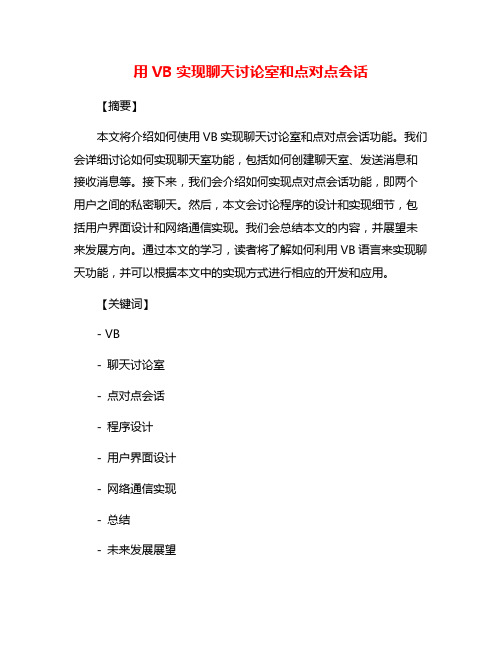
用VB实现聊天讨论室和点对点会话【摘要】本文将介绍如何使用VB实现聊天讨论室和点对点会话功能。
我们会详细讨论如何实现聊天室功能,包括如何创建聊天室、发送消息和接收消息等。
接下来,我们会介绍如何实现点对点会话功能,即两个用户之间的私密聊天。
然后,本文会讨论程序的设计和实现细节,包括用户界面设计和网络通信实现。
我们会总结本文的内容,并展望未来发展方向。
通过本文的学习,读者将了解如何利用VB语言来实现聊天功能,并可以根据本文中的实现方式进行相应的开发和应用。
【关键词】- VB- 聊天讨论室- 点对点会话- 程序设计- 用户界面设计- 网络通信实现- 总结- 未来发展展望1. 引言1.1 背景介绍聊天室和点对点会话是网络通信中常见的功能,可以让用户实现即时的文字交流和沟通。
随着互联网的普及和发展,人们越来越需要方便快捷的沟通工具来进行交流和交友。
开发一个基于VB的聊天讨论室和点对点会话程序是非常有必要的。
通过这样的程序,用户可以实时发送和接收消息,与他人进行交流,分享信息和想法。
实现聊天讨论室和点对点会话功能不仅可以满足用户的实时通讯需求,还可以帮助开发者提升编程能力和实践技能。
随着技术的不断进步,这样的程序也有着广阔的发展前景和应用场景。
2. 正文2.1 实现聊天讨论室功能我们需要建立一个服务器来作为聊天讨论室的中心。
这个服务器负责接受用户的连接请求,管理用户之间的消息交流。
当用户登录到聊天讨论室时,服务器需要将用户的消息发送给其他在线用户。
服务器还需要保存所有用户的聊天记录,以便用户可以查看历史消息。
我们需要实现用户之间的消息发送和接收功能。
用户可以通过客户端软件向服务器发送消息,在服务器上经过处理后再转发给目标用户。
用户可以选择在聊天室中发言,也可以私聊某个特定的用户。
这样就实现了用户之间的即时通讯功能。
为了提高聊天讨论室的用户体验,我们可以加入一些额外的功能,如消息提醒、表情符号、文件传输等。
这些功能可以让用户更加方便地进行交流,增强用户的参与感和互动性。
[原创]vb网络聊天程序制作方法
![[原创]vb网络聊天程序制作方法](https://img.taocdn.com/s3/m/a78ff1f09a89680203d8ce2f0066f5335a81677c.png)
在VB6.0中用winsock控件制作网络聊天程序的方法Internet的出现改变了人们的生活,也成为了现代社会的最显著的标志。
VB6.0中的Winsock控件正是当前Internet软件开发的主要工具之一,本文将通过一个网络聊天程序的制作与您共同探讨该控件在Internet网络应用程序开发中的技术。
制作网络聊天的关键是了解Winsock控件,在VB6.0中该控件以部件的形式将Winsock APIs形象地呈现给程序员, Winsock控件提供了访问TCP和UDP网络服务的方便途径,程序员可以使用它很方便地完成网络应用程序的开发,而不必了解网络协议的细节或调用低级的Winsock APIs,只需通过设置控件的属性并调用其方法就可方便地连接到一台远程机器上去,且还可双向交换数据。
当我们做到这一点时,基于Internet网络的应用程序也就完成了。
以下是在VB6.0中用winsock控件制作网络聊天程序的技术过程:∙一、设计程序界面∙1、启动VB6.0新建一个EXE工程,在窗体上添加五个标签(label)、两个按钮(commandbutton)、五个文本框(textbox)。
∙2、在工具栏上空白处点右键,选择"部件",打开"部件"对话框,在"控件"选项卡内找到"Microsoft Winsock Cotrol 6.0",在前面的复选框内打"√",选择"确定"。
将"Winsock"控件添加到窗体上。
3、调整各控件的大小,如图一图一二、设置各对象的属性1、在属性窗口中将各对象属性设置如下表:2、调整各控件的大小,制作完成后的程序界面如图二三、编写程序代码图二程序代码及含义如下:Option ExplicitPrivate Sub Form_Load()‘窗体载入时的事件过程Winsock1.Protocol = sckUDPProtocol‘设置Winsock1的传输协议为UDP协议End Sub ‘结束本事件过程Private Sub cncbtn_Click() ‘单击"连接"按钮事件Lclpclbl.Caption=Winsock1.Localhostname‘在第二个标签上显示本地计算机名Winsock1.RemoteHost = rmtpc.Text‘确定Winsock连接的远程主机名Winsock1.RemotePort = rmtprt.Text‘确定Winsock远程主机的通讯端口Winsock1.Bind lclprt.text ‘Winsock绑定本地主机的通讯端口End SubPrivate Sub sndbtn_Click() ‘单击"发送"按钮事件Winsock1.SendData inpttxt.Text‘向远程主机发送inpttxt内的文本rcvtxt.Text =rcvtxt.text + Chr$(13) + Chr$(10) + inpttxt.Text ‘在rcvtxt内显示要发送的文本内容inpttxt.Text = "" ‘清空inpttxt内的文本内容End Sub ‘结束本事件过程Private Sub Winsock1_DataArrival(ByVal bytesTotal As Long)‘当有数据到来时的事件过程Dim rcvdata As String ‘定义rcvdata为字符串变量Winsock1.GetData rcvdata ‘Winsock 接收发送来的数据rcvtxt.Text =rcvtxt.text + Chr$(13)+Chr$(10) + rcvdata‘将Winsock接收的数据在rcvtxt内显示出来End Sub四、生成可执行文件:打开"文件"菜单,选择"生成工程1.exe"按照提示为该聊天程序命名为"网络聊天程序.exe"文件,保存自己的计算机上,并复制一份到局域网内的另一台计算机上。
网络编程用VB实现简单的聊天实验报告

实验3:计算机网络实验——网络编程1一、实验目的:(1)熟悉和掌握网络编程的基本方法和步骤;(2)进一步理解client/server交互模式;(3)加深学生对于网络协议概念的理解以及协议的设计和实现方法。
二、实验任务:使用任意网络编程语言(Java、C、VB、Delphi等)编写网络选课模拟程序,它由client和server 两部分组成,client和server之间的通信基于TCP协议。
实现数据的收发。
三、网络编程:大多数网络应用程序都遵从client/server交互模型。
该模型中,服务器应用是一种专门用来提供某一种服务的程序,它被动地等待通信,而客户应用主动地启动通信,请求服务器的服务。
服务器程序既可以接收信息也能发送信息,还可以成为客户。
TCP/UDP赋予每个服务一个唯一的协议端口号。
服务器程序通过协议端口号来指定它所提供的服务,然后被动地等待通信。
客户在发送连接请求时,必须说明服务器程序运行主机的IP 地址和协议端口号来指定它所希望的服务。
服务器端计算机通过此端口号将收到的请求转向正确的服务器程序。
大多数网络编程语言都提供或者使用控件封装了套接字应用程序接口(Socket API),应用程序通过套接字接口调用来实现和传输层交互。
用户目前可以使用两种套接口,即流套接字TCP 和数据报套接字UDP。
流式套接字定义了一种可靠的面向连接的服务,提供了双向的,有序的,无重复并且无记录边界的数据流服务。
数据报套接字定义了一种无连接的服务,支持双向的数据流,但并不保证是可靠,有序,无重复的。
也就是说,一个从数据报套接字接收信息的进程有可能发现信息重复了,或者和发出时的顺序不同。
数据报套接字的一个重要特点是它保留了记录边界。
套节字API主要包括表1所示的接口。
使用面向连接的套接字编程,通过图2来表示其时序。
套接字工作过程如下:服务器首先启动,通过调用socket()建立一个套接字,然后调用bind()将该套接字和本地网络地址联系在一起,再调用listen()使套接字做好侦听的准备,并规定它的请求队列的长度,之后就调用accept()来接收连接。
用VB编写基于TCP协议聊天程序

计算机网络原理实验报告基于TCP协议的点对点聊天程序作者:班级:学号:导师:目录1、设计目标 (3)2、Visual Basic Winsock控件简单介绍 (3)3、Visual Basic Winsock控件的导入 (3)4、程序设计的主要步骤 (5)4.1网络通信协议的基础和选择 (5)4.2 客户端与服务器的实现过程 (6)4.3程序的编写 (8)4.4可执行文件的生成 (14)5、测试 (15)6、总结 (18)6.1 关键问题 (18)6.2 本程序的不足 (18)6.3 心得体会 (18)1、设计目标本实验的目标是用Visual Basic语言设计一个基于TCP/IP协议的点对点的聊天程序。
利用Visual Basic Winsock控件实现。
程序写完后最终生成服务器和客户端两个可执行文件,打开服务器可执行文件,即运行服务器,然后客户端可以不局域网上不同的主机上运行,输入服务器主机的IP,连接到服务器,客户端与客户端之间即可实现简易的聊天功能,在服务器可以显示在线人数以及客户端的IP地址。
2、V isual Basic Winsock控件简单介绍本实验用到Visual Basic中一个比较新的控件,就是Winsock控件。
它主要用于将Winsock 接口简化成易于使用的Visual Basic内部接口。
在这种控件问世之前,要想通过Visual Basic 进行网络程序设计,唯一的办法便是将所有Winsock函数都从DLL中导入(Import),然后重新定义必要的结构。
但是这样的话,结构的数量就是很多,工作量也太大,且极易出错。
Winsock控件问世之前,用Visual Basic进行网络编程就变得非常方便了。
Winsock控件对用户来说是不可见的,它提供了访问TCP 和UDP网络服务的方便途径。
为编写客户或服务器应用程序,不必了解TCP 的细节或调用低级的Winsock APIs。
VB小程序代码
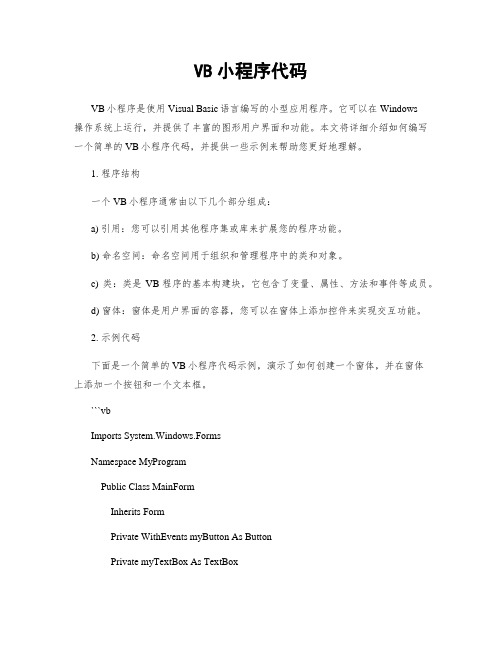
VB小程序代码VB小程序是使用Visual Basic语言编写的小型应用程序。
它可以在Windows操作系统上运行,并提供了丰富的图形用户界面和功能。
本文将详细介绍如何编写一个简单的VB小程序代码,并提供一些示例来帮助您更好地理解。
1. 程序结构一个VB小程序通常由以下几个部分组成:a) 引用:您可以引用其他程序集或库来扩展您的程序功能。
b) 命名空间:命名空间用于组织和管理程序中的类和对象。
c) 类:类是VB程序的基本构建块,它包含了变量、属性、方法和事件等成员。
d) 窗体:窗体是用户界面的容器,您可以在窗体上添加控件来实现交互功能。
2. 示例代码下面是一个简单的VB小程序代码示例,演示了如何创建一个窗体,并在窗体上添加一个按钮和一个文本框。
```vbImports System.Windows.FormsNamespace MyProgramPublic Class MainFormInherits FormPrivate WithEvents myButton As ButtonPrivate myTextBox As TextBoxPublic Sub New()myButton = New Button()myButton.Text = "点击我"myButton.Location = New Point(50, 50)myTextBox = New TextBox()myTextBox.Location = New Point(50, 100)Controls.Add(myButton)Controls.Add(myTextBox)End SubPrivate Sub MyButton_Click(sender As Object, e As EventArgs) Handles myButton.ClickmyTextBox.Text = "Hello, World!"End SubPublic Shared Sub Main()Application.Run(New MainForm())End SubEnd ClassEnd Namespace```3. 代码解析上述代码创建了一个名为`MainForm`的窗体类。
计算机网络课设-VB网络聊天程序

《计算机网络》课程设计报告设计题目:网上聊天程序设计目录一、课程设计的目的和意义 (1)二、设计的具体任务 (1)三、设计的构思及理论基础 (1)1.设计构思 (2)2.理论基础 (2)①OSI网络参考模型 (2)②TCP/IP参考模型 (4)③TCP协议 (5)④UDP协议 (6)⑤端口 (6)⑥SOCKET(套接字/插口) (7)四、程序设计 (7)1.Winsock控件介绍 (7)①概述 (7)②TCP基础 (8)③UDP基础 (8)④属性 (8)⑤方法 (10)⑥事件 (12)2.界面设计及主要代码 (14)①创建网络聊天室服务端 (14)②创建网络聊天室客户端 (20)五、程序调试 (22)1.调试过程 (23)2.调试过程中出现的问题 (28)3.解决问题的方法 (28)六、个人总结 (29)参考文献 (29)一、课程设计的目的和意义21世纪是一个以网络为核心的信息时代。
要实现信息化,就必须依靠完善的网络。
通过本课程设计,使学生在对计算机网络技术与发展整体了解的基础上,掌握网络的主要种类和常用协议的概念及原理,初步掌握以TCP/IP协议族为主的网络协议结构,培养学生在TCP/IP协议工程和LAN、WAN上的实际工作能力:学会网络构建、日常维护以及管理的方法,使学生掌握在信息化社会建设过程中所必须具备的计算机网络组网和建设所需的基本知识与操作技能。
二、设计的具体任务利用VB6.0编程工具来编写网络聊天程序,要求是能够实现两台或两台以上的计算机能在局域网中通信,设计出一个程序,能实现多人聊天,即网络聊天室,连接的每一台计算机可以连接的所有计算机交换信息,并且服务器端可以控制聊天的模式,比如是否开启讨论组即群聊,或者是服务器端向指定的客户端发送消息。
在服务端,可以设置端口,查看客户端的人数和IP,能和指定的用户进行通信。
在客户端,通过设置服务端的IP和端口号来来连接服务端,在客户端可以显示出是否已连接。
用VB实现聊天讨论室和点对点会话

用VB实现聊天讨论室和点对点会话【摘要】本文将介绍使用VB实现聊天讨论室和点对点会话的方法。
在概述部分,将简要介绍本文的主题。
在聊天讨论室的实现部分,将详细介绍如何利用VB语言实现一个可以容纳多人参与的聊天室,并讨论实现过程中可能遇到的挑战和解决方案。
在点对点会话的实现部分,将讨论如何使用VB语言实现两人之间的私密聊天,包括数据传输和安全性的考量。
在总结部分将对全文内容进行回顾,并提出下一步可能的改进方向。
通过本文的阅读,读者将能够了解如何利用VB编程语言实现聊天讨论室和点对点会话,并可以在此基础上进行进一步的开发和优化。
【关键词】VB实现、聊天讨论室、点对点会话、引言、概述、正文、结论、总结1. 引言1.1 概述在信息技术的快速发展和普及的今天,人们之间的沟通方式也在不断地变化和创新。
在网络上,聊天讨论室和点对点会话已经成为人们日常生活中不可或缺的交流工具。
使用Visual Basic(VB)语言可以轻松地实现这两种交流方式,为用户提供一个方便、快捷的沟通平台。
聊天讨论室是一个集体聊天的环境,在这里用户可以与多人进行交流、分享想法和观点。
通过VB编程,我们可以创建一个简单易用的聊天讨论室界面,用户可以在其中发送消息、接收消息,并与其他用户进行实时交流。
用户可以选择加入不同的讨论组,与兴趣相同的人进行互动,扩大自己的社交圈子。
点对点会话则是私密的一对一交流方式,用户可以选择和特定的人进行私密聊天,讨论私人话题或私人事务。
通过VB实现点对点会话功能,用户可以建立一个安全的私密通道,确保信息的保密性和安全性。
这种交流方式适用于需要私下交流或讨论的情况,提供了更加个性化和保密的交流方式。
通过VB实现聊天讨论室和点对点会话功能,可以为用户提供一个便捷、安全、多样化的交流平台,满足人们日常生活中不同场合的沟通需求。
VB语言的简洁易学和强大功能,使得实现这两种功能变得更加容易和高效。
2. 正文2.1 聊天讨论室的实现聊天讨论室是一种常见的在线交流平台,用户可以在这里自由交流信息、分享想法和观点。
VB小程序代码实例
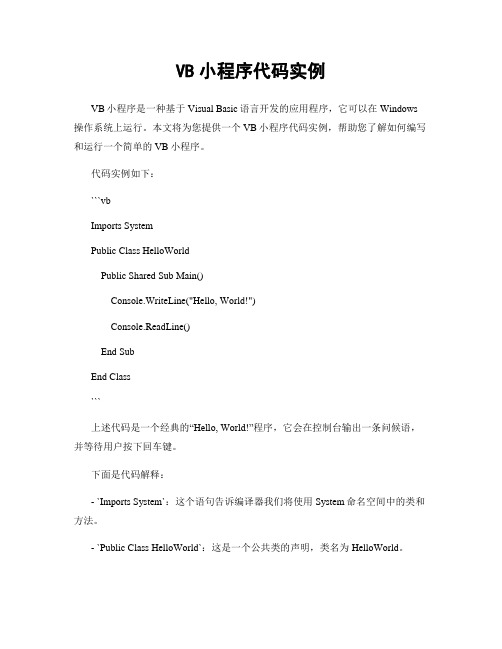
VB小程序代码实例VB小程序是一种基于Visual Basic语言开发的应用程序,它可以在Windows 操作系统上运行。
本文将为您提供一个VB小程序代码实例,帮助您了解如何编写和运行一个简单的VB小程序。
代码实例如下:```vbImports SystemPublic Class HelloWorldPublic Shared Sub Main()Console.WriteLine("Hello, World!")Console.ReadLine()End SubEnd Class```上述代码是一个经典的“Hello, World!”程序,它会在控制台输出一条问候语,并等待用户按下回车键。
下面是代码解释:- `Imports System`:这个语句告诉编译器我们将使用System命名空间中的类和方法。
- `Public Class HelloWorld`:这是一个公共类的声明,类名为HelloWorld。
- `Public Shared Sub Main()`:这是程序的入口点,它是一个公共静态方法,程序从这里开始执行。
- `Console.WriteLine("Hello, World!")`:这行代码会在控制台输出一条问候语。
- `Console.ReadLine()`:这行代码会等待用户按下回车键,以便程序暂停执行。
您可以将上述代码复制到一个文本编辑器中,并将文件保存为`.vb`扩展名。
然后,使用VB编译器将其编译为可执行文件,并在Windows操作系统上运行。
这个简单的VB小程序只是一个入门示例,您可以根据自己的需求和兴趣编写更复杂的VB小程序。
VB语言具有丰富的特性和功能,可以用于开发各种类型的应用程序,包括图形用户界面(GUI)应用程序、数据库应用程序、Web应用程序等。
希望这个VB小程序代码实例能够帮助您入门VB编程,并为您今后的学习和开发提供一些参考。
VB 局域网简单聊天器

Private Sub cmd_connect_Click()'取得远端机IP,并请求连接SockClient.RemoteHost = txt_ip.TextSockClient.ConnectEnd SubPrivate Sub cmd_quit_Click()EndEnd SubPrivate Sub cmd_send_Click()'发送文本Dim MySendData As StringMySendData = txt_send.TextSockClient.SendData MySendDatatxt_send.Text = ""End SubPrivate Sub cmd_end_Click()'发送退出请求,由服务器关闭SockClient.SendData "~quit~"End SubPrivate Sub Form_Load()'服务器开始监听SockServer.ListenEnd SubPrivate Sub SockClient_Close()'激活连接按钮cmd_connect.Enabled = Truetxt_send.Text = ""txt_get.Text = ""End SubPrivate Sub SockClient_Connect()MsgBox "连接成功", vbInformation, "ok!"'使连接按钮无效,避免错误cmd_connect.Enabled = FalseEnd SubPrivate Sub SockClient_Error(ByVal Number As Integer, Description As String, ByVal Scode As Long, ByVal Source As String, ByVal HelpFile As String, ByVal HelpContext As Long, CancelDisplay As Boolean)'出错后关闭SockClient.CloseEnd SubPrivate Sub SockServer_Close()cmd_connect.Enabled = TrueEnd SubPrivate Sub SockServer_ConnectionRequest(ByVal requestID As Long) '判断服务器不关闭时接受连接请求If SockServer.State <> sckClosed Then SockServer.CloseSockServer.Accept requestIDEnd SubPrivate Sub SockServer_DataArrival(ByVal bytesTotal As Long) Dim MyGetData As String'得到数据SockServer.GetData MyGetDataIf MyGetData = "~quit~" ThenSockServer.CloseSockServer.ListenEnd Iftxt_get.Text = txt_get.Text & Chr(13) & Chr(10) & MyGetData End SubPrivate Sub Timer1_Timer()'不断的监控服务器和客户端状态Select Case SockClient.StateCase 0: StatusBar1.Panels(2) = "客户端关闭"Case 1: StatusBar1.Panels(2) = "客户端打开"Case 7: StatusBar1.Panels(2) = "客户端已经连接"End SelectSelect Case SockServer.StateCase 0: StatusBar1.Panels(1) = "服务器关闭"Case 2: StatusBar1.Panels(1) = "服务器侦听"Case 7: StatusBar1.Panels(1) = "服务器已经连接"End SelectEnd SubPrivate Sub txt_get_Change()End SubPrivate Sub txt_send_KeyPress(KeyAscii As Integer)'发现按下回车键时就发送文本If KeyAscii = 13 Thencmd_send_ClickEnd IfEnd Sub。
基于VB的QQ聊天
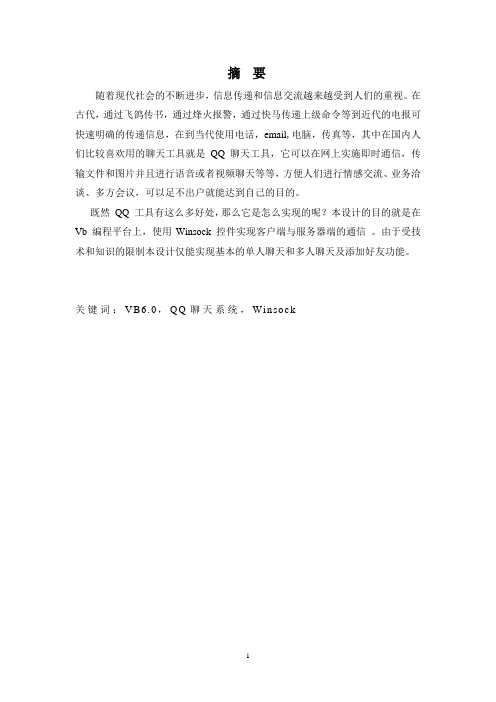
随着现代社会的不断进步,信息传递和信息交流越来越受到人们的重视。
在古代,通过飞鸽传书,通过烽火报警,通过快马传递上级命令等到近代的电报可快速明确的传递信息,在到当代使用电话,email,电脑,传真等,其中在国内人们比较喜欢用的聊天工具就是QQ聊天工具,它可以在网上实施即时通信,传输文件和图片并且进行语音或者视频聊天等等,方便人们进行情感交流、业务洽谈、多方会议,可以足不出户就能达到自己的目的。
既然QQ 工具有这么多好处,那么它是怎么实现的呢?本设计的目的就是在Vb 编程平台上,使用Winsock控件实现客户端与服务器端的通信。
由于受技术和知识的限制本设计仅能实现基本的单人聊天和多人聊天及添加好友功能。
关键词:VB6.0,Q Q聊天系统,W in so ck第一章设计的概述 (1)1.1 设计的目的 (1)1.2 设计的意义 (1)第二章系统的设计 (2)2.1 模块设计 (2)2.2 开发环境 (3)2.3 系统的整体流程 (3)2.4 数据库设计 (3)第三章winsock基础 (5)3.1 Winsock 控件基础 (5)3.2 Winsock 控件的属性 (6)3.3 Winsock 控件的方法 (7)3.4 Winsock 控件事件 (8)第四章CtListBar和TUOPAN控件 (10)4.1 Ctlistbar和TUOPAN控件的使用 (10)4.2 CtListBar的方法 (10)4.3 CtListBar的属性 (10)4.4 TUOPAN控件的介绍 (11)第五章程序设置 (12)5.1 用户的登陆 (12)5.2 注册 (17)5.3添加好友 (19)5.4单人聊天 (21)5.5多人聊天 (23)第六章系统的调试与运行 (26)6.1 系统的调试 (26)6.2 系统的运行 (27)第七章课题设计总结与工作展望 (32)7.1 课题设计总结 (32)7.2 工作展望 (32)参考文献...................................................................................... 错误!未定义书签。
用VB编写聊天程序解析
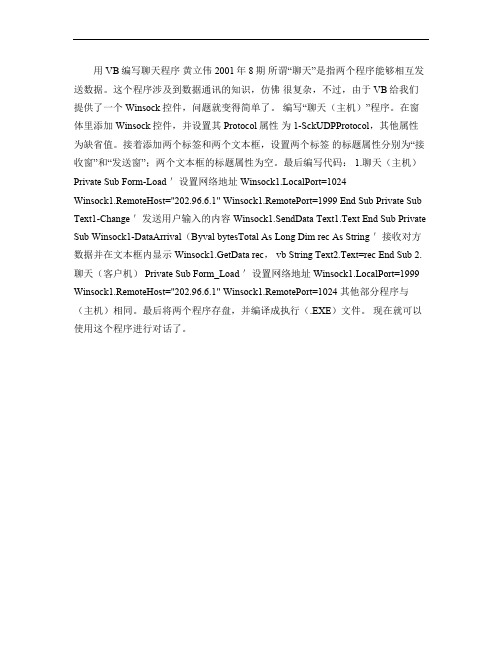
用VB编写聊天程序黄立伟 2001年 8期所谓“聊天”是指两个程序能够相互发送数据。
这个程序涉及到数据通讯的知识,仿佛很复杂,不过,由于VB给我们提供了一个Winsock控件,问题就变得简单了。
编写“聊天(主机)”程序。
在窗体里添加Winsock控件,并设置其Protocol属性为1-SckUDPProtocol,其他属性为缺省值。
接着添加两个标签和两个文本框,设置两个标签的标题属性分别为“接收窗”和“发送窗”;两个文本框的标题属性为空。
最后编写代码: 1.聊天(主机)Private Sub Form-Load '设置网络地址 Winsock1.LocalPort=1024Winsock1.RemoteHost="202.96.6.1" Winsock1.RemotePort=1999 End Sub Private Sub Text1-Change '发送用户输入的内容 Winsock1.SendData Text1.Text End Sub Private Sub Winsock1-DataArrival(Byval bytesTotal As Long Dim rec As String '接收对方数据并在文本框内显示 Winsock1.GetData rec, vb String Text2.Text=rec End Sub 2.聊天(客户机) Private Sub Form_Load '设置网络地址 Winsock1.LocalPort=1999 Winsock1.RemoteHost="202.96.6.1" Winsock1.RemotePort=1024 其他部分程序与(主机)相同。
最后将两个程序存盘,并编译成执行(.EXE)文件。
现在就可以使用这个程序进行对话了。
VB开发实例

VB网络聊天程序 一、VB网络聊天程序 简易Web浏览器 二、简易Web浏览器
一、VB网络聊天程序 VB网络聊天程序
一、VB网络聊天程序 VB网络聊天程序
一、VB网络聊天程序 VB网络聊天程序
简易Web浏览器 二、简易Web浏览器
步骤: 步骤: 1.选择“工程”—>“引用”— 1.选择 工程” 选择“ 引用” >“ MICROSOFT INTERNET CONTROL ” 2. 选择“工程”—>“部件”— 选择“工程” 部件” >“ MICROSOFT INTERNET CONTROL ” 3.插入一个 WEBBROWSER 控件 3.插入一个
简易Web浏览器 二、简易Web浏览器
代码如下 Private Sub Form_Load() Webbrowser1.Navigate "/" http://wwΒιβλιοθήκη /" End Sub
简易Web浏览器 二、简易Web浏览器
改进:增加地址栏( “地址栏”标签、文本框、 改进:增加地址栏( 地址栏”标签、文本框、 Go”按钮), ),实现在地址栏输入网址 “Go”按钮),实现在地址栏输入网址 步骤: 步骤: 1.添加标签、文本框及按钮等控件并修改各自 1.添加标签 添加标签、 的属性。 的属性。 2.双击按钮,在Command1_Click()函数中输 2.双击按钮 双击按钮, Command1_Click()函数中输 入代码 Private Sub Command1_Click() Webbrowser1.Navigate http://+Text1.Text http://+Text1.Text End Sub
基于VB的网络聊天软件(客户端)设计
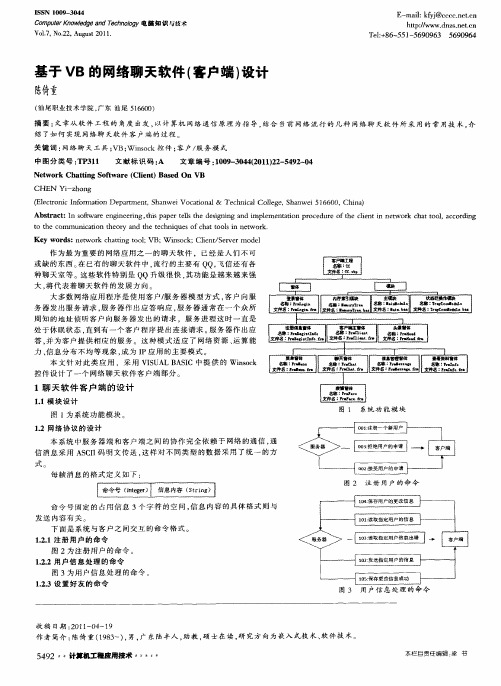
文g F ・‘蠡 嚣 如 件 : 簟 t 文 h‘I t
1聊天软 件 客户端 的设计
11模 块 设计 .
舞
l
痰肇警体
图 1为 系统 功 能 模 块 。
12 网络 协 议 的设 计 .
图 1 系 统 功 能 模 块
本 系 统 中 服 务 器 端 和 客 户 端 之 间 的协 作 完全 依 赖 于 网 络 的通 信 , 通
:
 ̄c a
d ̄ * l l
阵名:tIt _ 堂蚪毫: 幡・订r. f 名 : ‘ 虹f 寓 l .i “ t o ̄ m ・ r . “f 文伴 _i b I 件名: r c od . T・ 伯l0 ・b1 l
l
处 于休 眠状 态 , 到 有 一 个 客 户 程 序提 出连 接 请 求 。 务器 作 出应 直 服 答 , 为 客 户 提供 相 应 的服 务 。 这 种 模 式 适 应 了网 络 资 源 、 算 能 并 运
Newo k Ch t n ot r Cl n ) sd On VB t r at g S fwa e( i t Ba e i e
C HEN —z on Yi— h g
(】cr ncIfr t nDe at n , h n i ct n l Te h ia Co e e S a we 6 0 , ia Ee t i noma o p r o i me tS a we Vo a o a & i c nc n g , h n i 6 0 Chn ) l 51
I S 1 0 -3 4 S N 0 9 0 4
E m i ky c c e. - a : f @c c . t a l j n c
htp/www.n sn t a t: / d z.e. c Te: 86— 5l 56 9 5 09 4 l+ 5 一 90 63 69 6
简易聊天器(VB)

简易聊天器一、界面设计如下二、代码Private Sub Combo1_Click(Index As Integer)'设置连接协议与工作模式Winsock1.CloseIf Index = 1 Then'更改协议If Combo1(1).Text = "sckUDPProtocol" ThenCommand1(0).Enabled = FalseWinsock1.Protocol = 1Command1(2).Enabled = TrueIf Combo1(0).Text = "作为服务器" ThenWinsock1.RemoteHost = Text1(1).TextWinsock1.RemotePort = V al(Text1(3).Text)Winsock1.Bind V al(Text1(2).Text)ElseWinsock1.RemoteHost = Text1(0).TextWinsock1.RemotePort = V al(Text1(2).Text)Winsock1.Bind V al(Text1(3).Text)End If'udp If Combo1(1).Text = "sckUDPProtocol" ThenElse'tcpCommand1(0).Enabled = TrueWinsock1.Protocol = 0End IfElse'更改工作模式If Combo1(1).Text = "sckUDPProtocol" ThenIf Combo1(0).Text = "作为服务器" ThenMe.Caption = "数据通讯__服务器"Winsock1.RemoteHost = Text1(1).TextWinsock1.RemotePort = V al(Text1(3).Text)Winsock1.Bind V al(Text1(2).Text)ElseMe.Caption = "数据通讯__客户端"Winsock1.RemoteHost = Text1(0).TextWinsock1.RemotePort = V al(Text1(2).Text)Winsock1.Bind V al(Text1(3).Text)End IfElseCommand1(0).Enabled = TrueWinsock1.Protocol = 0End IfEnd If'修改当前实例filenumber = FreeFilefilename = App.Path + "\OO_TALK.TXT"Open filename For Output As #filenumberPrint #filenumber, "RemoteHost=" + Trim(Text1(1).Text) Print #filenumber, "RemotePort=" + Trim(Text1(3).Text)Print #filenumber, "LocalPort=" + Trim(Text1(2).Text)Print #filenumber, "Protocol=" + Trim(Combo1(1).Text)If Combo1(0).Text = "作为客户端" ThenPrint #filenumber, "NextAppIs=Server"ElsePrint #filenumber, "NextAppIs=Client"End IfClose #filenumberEnd SubPrivate Sub Command1_Click(Index As Integer)Select Case IndexCase 0 '连接If Combo1(1).Text = "sckTCPProtocol" And Combo1(0).Text = "作为服务器" Then If Command1(0).Caption = "连接" ThenWinsock1.LocalPort = V al(Text1(2).Text)Winsock1.ListenText3.Text = "正在连接客户端..."Command1(0).Caption = "断开连接"ElseWinsock1.CloseText3.Text = "连接已断开!"Command1(0).Caption = "连接"End IfEnd IfIf Combo1(1).Text = "sckTCPProtocol" And Combo1(0).Text = "作为客户端" Then If Command1(0).Caption = "连接" ThenWinsock1.RemoteHost = Text1(1).TextWinsock1.RemotePort = V al(Text1(2).Text)Winsock1.ConnectCommand1(0).Caption = "断开连接"Text3.Text = "正在连接服务器..."ElseWinsock1.CloseText3.Text = "连接已断开!"Command1(0).Caption = "连接"End IfEnd IfCase 1 '保存聊天记录到文件CommonDialog1.Filter = "Data Files" & _"(*.DA T)|*.Dat|All Files (*.*)|*.*|"CommonDialog1.ShowSaveIf Len(CommonDialog1.filename) = 0 ThenExit SubElsefilename = CommonDialog1.filenameEnd Iffilenumber = FreeFileOpen filename For Output As #filenumberPrint #filenumber, Text2.TextClose #fileumber' 指定缺省的过滤器Case 2 '发送数据Winsock1.SendData Text3.TextMYDA TA = Trim(Text3.Text)Text2.Text = Text2.Text + Chr(13) + Chr(10) + "我说:" + Text3.TextText3.Text = ""j = 0For i = 1 To Len(MYDA TA)data0 = Mid(MYDA TA, i, 1)If data0 >= "0" And data0 <= "9" Or UCase(data0) >= "A" And UCase(data0) <= "F" Then Data = Data + data0j = j + 1If j > 5 ThenExit ForEnd IfEnd IfNext iData = UCase(Left(Data + "000000", 6))Text4(0).Text = "&H" + Mid(Data, 1, 2)Text4(1).Text = "&H" + Mid(Data, 3, 2)Text4(2).Text = "&H" + Mid(Data, 5, 2)End SelectEnd SubPrivate Sub Form_Initialize()'从配置文件加载设置到窗体' Winsock1 客户端' Winsock2 服务端Dim filename As String '文件名变量Dim filenumber As Long '文件号变量Dim MYDA TA(5) As StringCombo1(0).AddItem "作为客户端"Combo1(0).AddItem "作为服务器"Combo1(1).AddItem "sckUDPProtocol"Combo1(1).AddItem "sckTCPProtocol"Text1(0).Text = Winsock1.LocalIPText1(0).Enabled = Falsefilenumber = FreeFilefilename = App.Path + "\OO_TALK.TXT"If Len(Dir(filename)) <> 0 ThenOpen filename For Input As #filenumberFor i = 1 To 5Input #filenumber, MYDA TA(i)POS = InStr(MYDA TA(i), "=") - 1If POS < 0 ThenMsgBox "配置文件格式缺少“=”!"Exit SubEnd IfMYV AR = Left(MYDA TA(i), POS)Select Case MYV ARCase "RemoteHost"Text1(1).Text = Right(MYDA TA(i), Len(MYDA TA(i)) - POS - 1)Case "LocalPort"Text1(2).Text = Right(MYDA TA(i), Len(MYDA TA(i)) - POS - 1)Case "RemotePort"Text1(3).Text = Right(MYDA TA(i), Len(MYDA TA(i)) - POS - 1)Case "Protocol"Combo1(1).Text = Right(MYDA TA(i), Len(MYDA TA(i)) - POS - 1) Case "NextAppIs"NextAppIs = Right(MYDA TA(i), Len(MYDA TA(i)) - POS - 1) End SelectNext iElse'无配置文件的初始数据Text1(1).Text = "127.0.0.1"Text1(2).Text = 8080Text1(3).Text = 6302Combo1(0).Text = "作为客户端"Combo1(1).Text = "sckUDPProtocol"End IfClose #filenumberIf NextAppIs = "Client" ThenCombo1(0).Text = "作为客户端"Form1.Caption = "数据通讯_作为客户端"ElseCombo1(0).Text = "作为服务器"Form1.Caption = "数据通讯_作为服务器"End If'修改当前实例Open filename For Output As #filenumberPrint #filenumber, "RemoteHost=" + Trim(Text1(1).Text)Print #filenumber, "RemotePort=" + Trim(Text1(3).Text)Print #filenumber, "LocalPort=" + Trim(Text1(2).Text)Print #filenumber, "Protocol=" + Trim(Combo1(1).Text)If Combo1(0).Text = "作为客户端" ThenPrint #filenumber, "NextAppIs=Server"ElsePrint #filenumber, "NextAppIs=Client"End IfClose #filenumber'定义初始化协议Winsock1.CloseIf Combo1(1).Text = "sckTCPProtocol" ThenWinsock1.Protocol = sckTCPProtocolCommand1(0).Enabled = TrueCommand1(1).Enabled = FalseCommand1(2).Enabled = False'禁止未连接收发数据ElseWinsock1.Protocol = sckUDPProtocolCommand1(0).Enabled = FalseCommand1(2).Enabled = TrueIf Combo1(0).Text = "作为服务器" ThenWinsock1.RemoteHost = Text1(1).TextWinsock1.RemotePort = V al(Text1(3).Text)Label1(2).Caption = "远程端口"Label1(5).Caption = "本地端口"Winsock1.Bind V al(Text1(2).Text)ElseWinsock1.RemoteHost = Text1(0).TextWinsock1.RemotePort = V al(Text1(2).Text)Label1(5).Caption = "远程端口"Label1(2).Caption = "本地端口"Winsock1.Bind V al(Text1(3).Text)End If'不需要建立连接End IfEnd SubPrivate Sub Form_Unload(Cancel As Integer)'保存窗体数据到配置文件Dim filename As String '文件名变量Dim filenumber As Long '文件号变量filenumber = FreeFilefilename = App.Path + "\OO_TALK.TXT"Open filename For Output As #filenumberPrint #filenumber, "RemoteHost=" + Trim(Text1(1).Text) Print #filenumber, "RemotePort=" + Trim(Text1(3).Text)Print #filenumber, "LocalPort=" + Trim(Text1(2).Text)Print #filenumber, "Protocol=" + Trim(Combo1(1).Text)If Trim(Combo1(0).Text) = "作为客户端" ThenPrint #filenumber, "NextAppIs=Client"ElsePrint #filenumber, "NextAppIs=Server"End IfClose #filenumberWinsock1.CloseEnd SubPrivate Sub Winsock1_Close()Text3.Text = "对方已断开连接!"Winsock1.CloseEnd SubPrivate Sub Winsock1_ConnectionRequest(ByV al requestID As Long)If Combo1(0).Text = "作为服务器" ThenWinsock1.CloseWinsock1.Accept requestIDWinsock1.SendData "连接成功,可以收发数据了!"Text3.Text = "连接成功,可以收发数据了!"Command1(2).Enabled = TrueCommand1(0).Caption = "断开连接"End IfEnd SubPrivate Sub Winsock1_DataArrival(ByV al bytesTotal As Long)On Error GoTo ERRORDim MYDA TA As StringDim DA TA1, DA TA2, DA TA3 As IntegerIf Combo1(1).Text = "sckTCPProtocol" ThenIf Winsock1.State = sckConnected ThenIf Command1(2).Enabled = False ThenCommand1(2).Enabled = TrueCommand1(0).Caption = "断开连接"End IfWinsock1.GetData MYDA TAIf Left(MYDA TA, 4) = "连接成功" ThenText3.Text = MYDA TAElseText2.Text = Text2.Text + Chr(13) + Chr(10) + "对方说:" + MYDA TAText3.Text = ""End IfEnd IfElseWinsock1.GetData MYDA TAText2.Text = Text2.Text + Chr(13) + Chr(10) + "对方说:" + MYDA TAText3.Text = ""End If'将收到的数据十六进制数据以10进制格式化到TEXT4中j = 0For i = 1 To Len(MYDA TA)data0 = Mid(MYDA TA, i, 1)If data0 >= "0" And data0 <= "9" Or UCase(data0) >= "A" And UCase(data0) <= "F" Then Data = Data + data0j = j + 1If j > 5 ThenExit ForEnd IfEnd IfNext iData = UCase(Left(Data + "000000", 6))Text4(0).Text = CInt("&H" + Mid(Data, 1, 2))Text4(1).Text = CInt("&H" + Mid(Data, 3, 2))Text4(2).Text = CInt("&H" + Mid(Data, 5, 2))ERROR:'可能出现连接被远程重置10054 错误,实际是对方程序未打开或打开后关闭End Sub。
用VB实现聊天讨论室和点对点会话

用VB实现聊天讨论室和点对点会话在一个单位内部或通过广域协议(如X.25)互联的行业内部都有几十或上万台计算机互联,用Intranet 虽然可以建立聊天室,但实现点对点实时对话却比较困难。
本人用Winsock和VB自制了一套聊天室和对话系统,特拿来供同行们参考。
一·Winsock的主要属性、事件和方法 Winsock是不可见控件,控件文件名是MSWINSCK.OCX,全称为Mcirosoft winsock control,使用时要将此控件调入工具箱。
1·属性:①Protocol=0 //使用TCP协议;②RemoteHost //准备连接远程机的IP地址③RemotePort //连接远程机的IP端口号(1024—65535之间)④LocalPort //本地机监听IP端口号必须与呼叫机端口号相同2·方法:①connect //申请连接远程机②listen //设置监听③accept //建立实际连接④senddata //发送数据⑤getdata //接收数据⑥close //关闭连接3·事件:①connectionrequest //一方请求连接时另一方产生②connect //一方机接受连接时另一方产生③close //一方机关闭连接时另一方产生④dataArrival //一方发送数据另一方产生⑤error //请求连接失败时产生二·制作方法⑴在一工程中添加两个表单form1(模拟客户端)、form2(模拟服务器端)。
form1中装入控件:控件名主要属性用途VB.Form form1caption=”雷萌聊天室”controlbox=0 …False模拟客户机表单VB.Textbox text1multiline=-1 …Truescrollbars=3 …Bath用于输入发往聊天室的信息VB.Textbox text2locked=-1 …Truemultiline=-1 …Truescrollbars=3 …Bath显示从聊天室发来的信息bobox combo1text=”10.84.234.11”…任定默认地址放入常用的地址mandbutton comm1caption=”退出”最小化form1mandbutton comm2caption=”连接”请求与输入的地址连接mandbutton sendcaption=”发送”发送Text1中的内容bel label1caption=“请在此输入发表的信息”Text1的框标bel label2caption=“聊天室或对方的信息”Text2的框标bel label3caption=”等待连接”显示连接状态信息bel label4caption=”聊天室或对方地址”用于指示Combo1bel label5caption=”操作:选地址连接,连接成功看到聊天室内容后再输信息发送”操作说明VB.Timer timer1interval=6000; enabled=false防止连接超时MSWinsocklib.winsock a用于数据传输form2中装入控件:控件名主要属性用途VB.Form form2caption=”接收信息”controlbox=0 …False模拟客户机表单mandbutton command1caption=”返回”隐含Form2窗口mandbutton command2caption=”对话”点对点会话时用此直接启动Form1B.Textbox text1locked=-1 …Truemultiline=-1 …Truescrollbars=3 …Bath存放聊天或对话内容bel label1caption=”接收的信息”Text1的框标MSWinsocklib.Winsock a用于监听MSWinsocklib.Winsock b用于传送聊天信息⑵在Form1的各控件事件中加入如下代码: Dim flag As Boolean 注释:连接状态变量Private Sub a_Connect()flag = TrueEnd SubPrivate Sub a_DataArrival(ByVal bytesTotal As Long)Dim i As Stringa.GetData iLabel3.Caption = "连接成功!"Comm2.MousePointer = 0Form1.MousePointer = 0Timer1.Enabled = FalseIf i = Chr(0) ThenText2.Text = "你是今天第一个进入本聊天室的客户。
- 1、下载文档前请自行甄别文档内容的完整性,平台不提供额外的编辑、内容补充、找答案等附加服务。
- 2、"仅部分预览"的文档,不可在线预览部分如存在完整性等问题,可反馈申请退款(可完整预览的文档不适用该条件!)。
- 3、如文档侵犯您的权益,请联系客服反馈,我们会尽快为您处理(人工客服工作时间:9:00-18:30)。
●属性RemoteHost是远程主机的地址,LocalPort、RemotePort分别本地主机的端口和远程主机端口,对客户来说,该属性指定发送数据的本地端口,而对于服务器来说,这是用于侦听的本地端口,我们在设置这两个属性时必须保证两台主机的端口值符合下面规则,即主机1的LocalPort等于主机2的RemotePort值,同样主机1的RemotePort等于主机2的LocalPort值,这样才能保证两机通讯的正常进行。
'-----------------------------------------------------------
'当CLEAR按钮按下时,清空TEXT1和TEXT2中的内容
Private Sub cmdClear_Click()
Text1 = ""
With Text2
'清空输入框
txtRemoteIP = Winsock1.LocalIP
End Sub
'接收TEXT2输入框的按键,并做响应
Private Sub Text2_KeyPress(KeyAscii As Integer)
'定义变量 Last_Line_Feed 来记录最后输入行的位置
Static Last_Line_Feed As Long
'Label3 Label REMOTE PORT标签
'txtRemoteIP TextBox 远程IP地址输入框
'txtLocalPort TextBox 本地PORT输入框
'通过 WINSOCK 发送新输入的一行文本的内容
Winsock1.SendData New_Line
'在状态栏显示发送信息
StatusBar1.Panels(2).Text = " Sent " & (LenB(New_Line) / 2) & " bytes "
'fnsock1 Winsock 连接控件
'Label1 Label CONNECT WITH IP标签
'Label2 Label LOCAL PORT标签
3、创建“聊天”应用程序。
WINSOCK的主要属性有:
●PROTOCOL(控制协议)属性,在这个例子中,我们将PROTOCOL属性设置为sckUDPProtocol。这个协议一般用于简单数据交换的情况,而如果我们要编写INTERNET应用程序,多采用TCP协议。
方法的作用是为控件“保留”一个本地端口。例如,如果将控件绑定到1001
号端口,那么其它应用程序将不能使用该端口进行“监听”。该方法阻止其它应用程序使用同样的端口。
●SendData 方法用于发送一条数据给另一台主机,使用这个方法的语法是: WinSock.SendData
'Frame1(remoteip) Frame REMOTE IP 框架
'Frame2(host ip) Frame HOST IP 框架
'Text1 TextBox 显示对方(远程主机)发送的CHAT内容
Label4.Visible = True
Text2.SetFocus
Exit Sub
'如果在连接过程中出现错误,则转向ErrHandler:,并显示错误提示
ErrHandler:
MsgBox "Winsock failed to establish connection with remote server", vbCritical
控件类似,WinSock 控件在运行时是不可见的。
它的主要用途有:
1、创建收集用户信息的客户端应用程序,并将收集的信息发送到某中央服务器。
2、创建一个服务器应用程序,作为多个用户的数据的汇入点。
Frame2.Caption = .LocalIP
.Bind .LocalPort
'待查
End If
End With
'为了保证使用者不能改变LocalPort的值,将txtLocalPort输入框锁定
txtLocalPort.Locked = True
'设置 RemoteHost 属性
.RemoteHost = Trim(txtRemoteIP)
'设置 RemotePort 属性
'RemotePort 属性的值应该等于 远程主机上的 LocalHost 属性的值
.RemotePort = Trim(txtRemotePort)
这是一个简单的聊天程序(VB6.0实现),它可以实现在局域网中两台主机间的在线聊天,程序很简单,只有短短的几十行,但“麻雀虽小,五脏俱全”,它已经有了聊天程序的大体框架。我们在它的基础上稍加改进,就能做出不错的聊天小软件呢。
为了学习方便,提供的源码已经作了详细的中文注释,看看源码框中的代码:
'txtRemotePort TextBox 远程PORT输入框
'cmdConnect CommandButton 连接CONNECT按钮
'Label4 Label Type your text and hit Enter to send it.标签
.Text = " "
'并把焦点置于TEXT2
.SetFocus
End With
End Sub
'当CONNECT按钮按下时,进行以下操作
Private Sub cmdConnect_Click()
On Error GoTo ErrHandler
With Winsock1
'Text2 TextBox 输入己方(本地主机)要发送的CHAT内容,按ENTER键发送
'cmdClear CommandButton 清空输入框(TEXT2)和显示框(TEXT1)中的内容
'StatusBar1 StatusBar 状态栏
(源程序下载)
主打控件WINSOCK解析:
作为这个CHAT程序的主打控件WINSOCK,我们来看看它的一些常用属性、事件和方法。利用WinSock控件可以与远程计算机建立连接,并通过用户数据文报协议
(UDP)或者传输控制协议 (TCP)进行数据交换。这两种协议都可以用来创建客户与服务器应用程序。与 Timer
Shell "notepad.exe readme.txt", vbNormalFocus
End If
End Sub
'当窗体加载时显示提示信息并在 txtRemoteIP 框中显示本地主机的IP
Private Sub Form_Load()
Show
MsgBox "Winsock UDT Chat" & vbCrLf & "by Theo Kandiliotis (ionikh@hol.gr)" & vbCrLf & vbCrLf & "F1 for help.", vbInformation
'定义 New_Line 字符串记录新键入的一行文本的内容
Dim New_Line As String
'如果使用者按下CLEAR按钮对输入框内容清空,这时TEXT2为空,则重设最后输入行的位置为0
If Trim(Text2) = vbNullString Then Last_Line_Feed = 0
End Sub
'---------------------------------------------------------------------------
'这就是一个最简单的CHAT程序,你可以在它的基础上加以改进,做出更实用的CHAT小软件。
'---------------------------------------------------------------------------
'LocalPort 属性的值是不能改变的,必须检查它是否已经被设置
'如果 LocalPort 属性为空(没有被设置),将其设为在LocalPort输入框中输入的数值
If .LocalPort = Empty Then
.LocalPort = Trim(txtLocalPort)
Option Explicit
Private IgnoreText As Boolean
'----------------------各控件说明----------------------------
'--名称-------------类型---------------作用------------------
'在状态栏中显示“正在连接”的状态
StatusBar1.Panels(1).Text = " Connected to " & Winsock1.RemoteHost & " "
'如果连接正常,做以下设置
Frame1.Enabled = True
Frame2.Enabled = True
●LocalIP属性用于返回本地机器的 IP 地址,格式是 IP 地址加点的字符串 (xxx.xxx.xxx.xxx)。
在本例中我们用到了以下几个WINSOCK的方法:
●在创建 UDP 应用程序时调用了 Bind 方法,这是必须的。Bind
